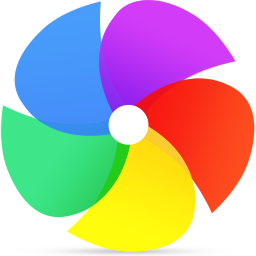win10让黑白照片变彩色的两种方法【图文】
时间:2020-09-16 14:54:31
现在家里有以前的老照片,而且是黑白的,一些用户想把让黑白照片变彩色,这该怎么操作?今天给大家介绍一下win10系统怎么把黑白相片变成彩色相片,以便重新打印保存。但都是在Photoshop中进行的,下边我们一一试验。
win10系统中让黑白照片变彩色的两种方法:
方法一:利用Photoshop选区进行逐一上色。


一、这是一张深褐色的照片,根据个人工作习惯,可以转换为黑白照片。但如果你习惯在深褐色照片中加工,不转换也没什么问题的。下图为转换黑白照片后的效果。

二、即使图像是单色或者黑白,记得在图片加载到PS后,确认图片的色彩模式为RGB,而不是灰度。点击“图像》模式”,查看RGB色彩模式勾选了没有。
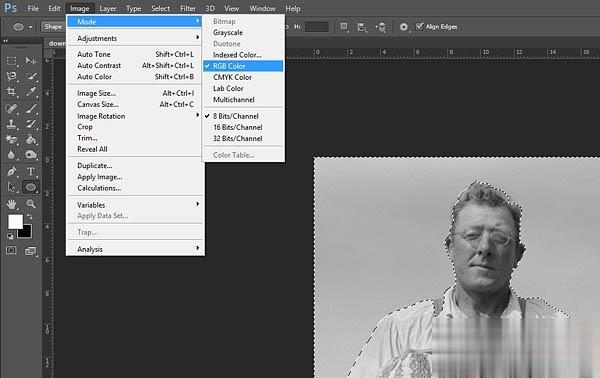
三、利用快速选择工具,选择天空或者图片中范围较大颜色相同的区域。

四、点击上方属性栏的调整边缘按钮。
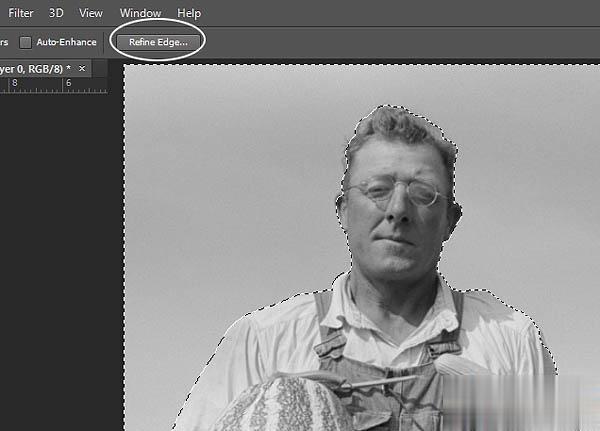
五、在调整边缘的选项窗口中,勾选智能半径,设置半径为5像素,或者可以根据个人喜好调整。设置平滑为3像素,让边缘没那么僵硬。点击窗口左侧按钮的小三角,通过小三角可以选择调整半径工具和抹除调整工具,这样就可以及时查看效果,调整设置,完成后点击确定。
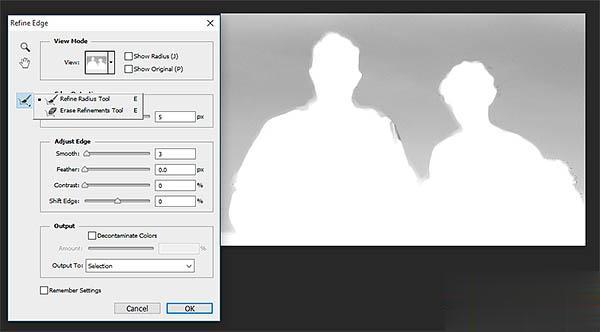
六、保持选择着选区,点击添加调整图层,选择纯色调整图层。
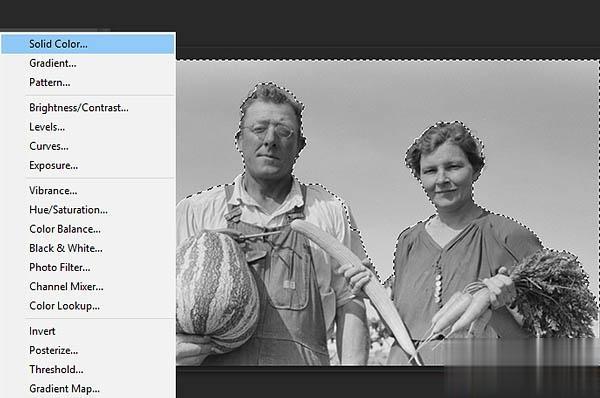
七、选择你觉得适合照片天空的颜色,如果觉得颜色比较明亮也没有关系,待会可以进行调整。选择好颜色后,就点击确定,然后就可以看到自动生成了蒙版。
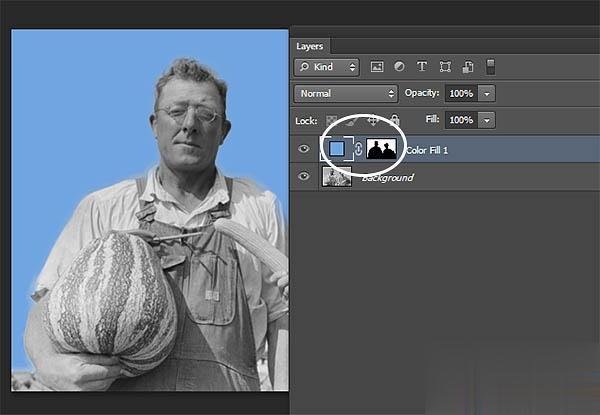
八、设置调整图层的混合模式为叠加,这时候颜色看起来就漂亮多了。如果觉得颜色好像不怎么好看,就双击图层面板中的颜色方块,然后再选择,直到满意为止。
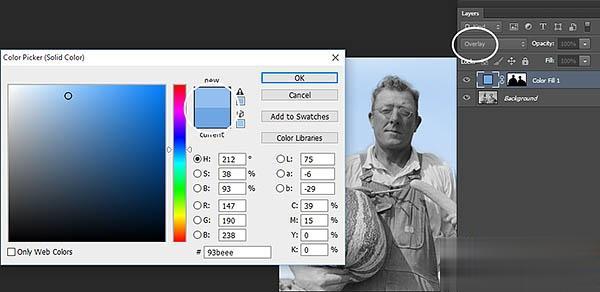
九、对刚才快速选择中,有些误选的地方,可以在纯色调整图层蒙版中用黑色和白色笔刷进行调整。
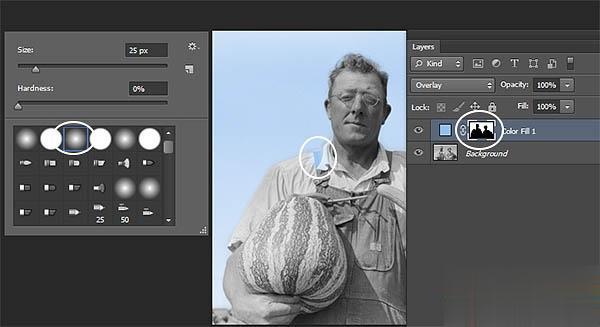
十、将天空上色后,下面要帮植物上点绿色。图片中甜瓜、萝卜叶子、黄瓜都是带绿色的,那么重复前面的步骤将这些绿色的部分选起来,这里先不用选择黄瓜,黄瓜需要另外处理。这次建议设置平滑为2像素,或许根据自己的判断选择都可以。
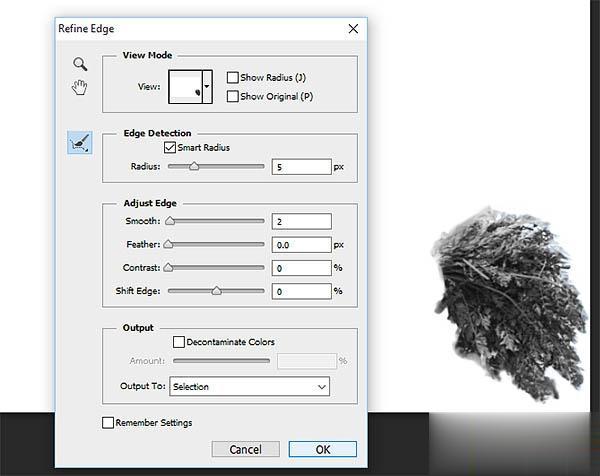
十一、跟前面的步骤一样,在选区状态下创建新的纯色图层,并且选择如下图所示的绿色。现在暂时将不透明度设置为100%,然后等全部颜色都选取好以后,在调整不透明度。
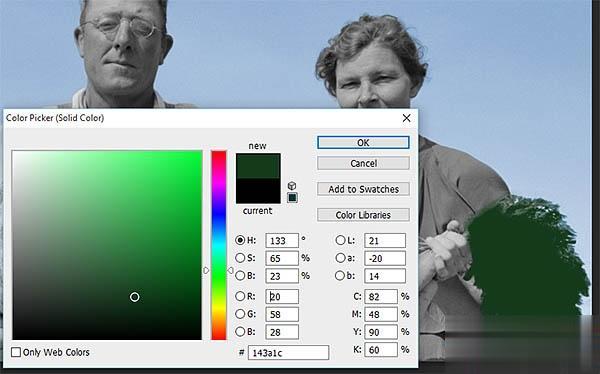
十二、调整刚才新建纯色图层的混合模式为叠加,然后再调整颜色。对于黄瓜进行同样的操作,不过选择不同的暗绿色。蔬菜的颜色搞掂之后,开始弄皮肤的颜色啦。
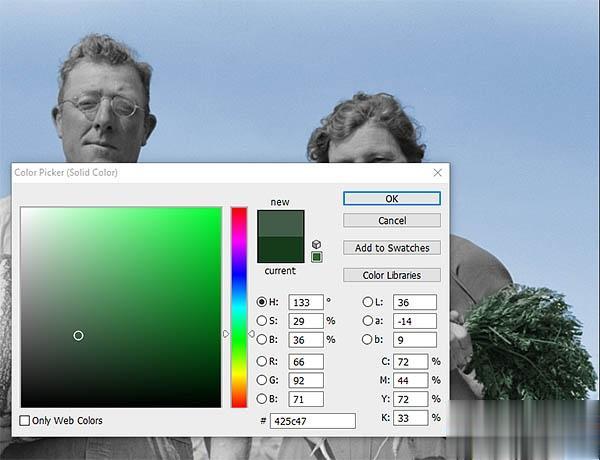

十三、图中人物的肤色需要分开处理。一般来说,男同志的肤色比较黝黑,女同胞的比较白皙,所以不能统一进行处理。如同前面的步骤,选择皮肤并调整边缘。调整完成后,点击选择创建快速蒙版。然后使用笔刷将如眼睛等不需要上皮肤色的部分遮蔽掉。按Q就能看到红色部分就是从选区中剃掉的。

十四、当选择肤色的时候,记得将混合模式调整为叠加,然后试试哪个肤色比较自然好看。调整为叠加模式后,选择了桃红色,出来可能是柔和的粉红色或棕色,或者会得到亮橙色。总之,多试试,直到满意为止。

十五、对于眼睛部分的处理,在无选区的状态下选择纯色图层,并且选择一种颜色。点击图层蒙版,然后按Ctrl+I进行反选。如前面一样,涂刷眼睛部分。因为不能清晰从他的眼镜看到他的眼睛一样,将不透明度调整为40%在对眼睛上色的时候记住,那只是对虹膜的颜色,用下图提示颜色。
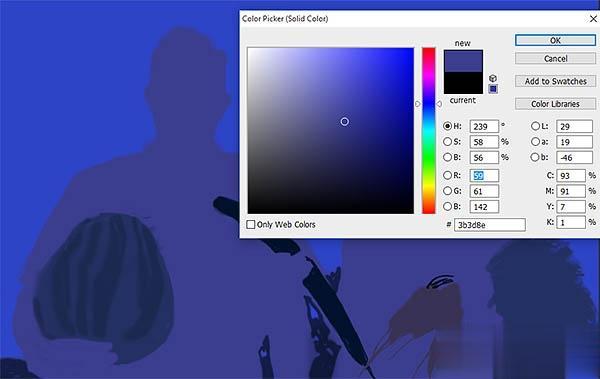

十六、完成皮肤和眼睛的上色后,下面处理嘴唇和头发。从下面的图示可看出人物的嘴唇颜色由变化,这里需要做点特别处理。跟前面一样添加纯色图层,选择红色或者棕色,然后用低不透明度的笔刷调整色彩。
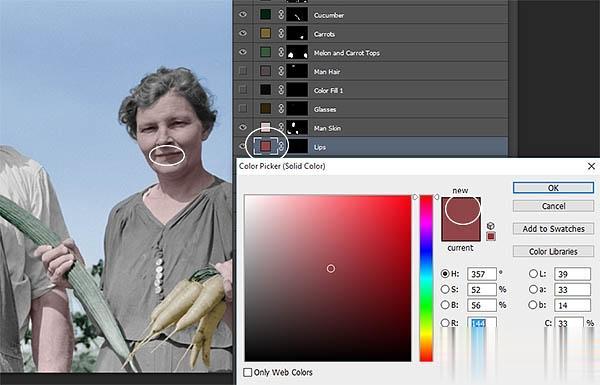
十七、对于头发的上色,即使是棕色或者黑白照片,尽量找与照片人物年纪相符的颜色,看上去自然点,不要像染发一样。如下图,男同志选择了深棕色,并且降低不透明度到90%,这样头发看起来会稍稍浅色点。女同志就要用深灰色好了。

十八、最后就是衣服的上色。但全部都上色好后,开始调整不透明度,让画面看起来比较自然协调。如果想让照片色彩显得“真实”,就降低饱和度,令照片看起来好像经过时间磨砺。如果想让照片鲜艳点,反着做就差不多。

最终效果:

最终效果
win10让黑白照片变彩色的两种方法分享到这里了,感兴趣的小伙伴一起操作设置。
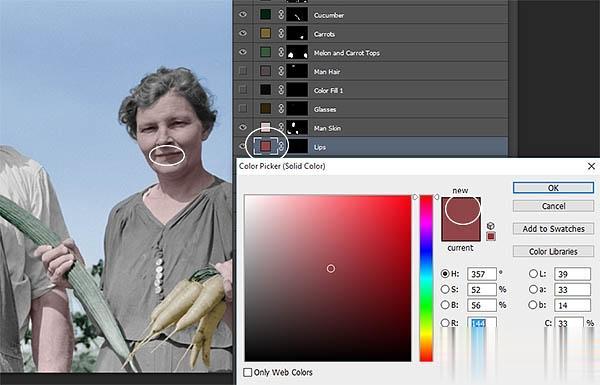
现在家里有以前的老照片,而且是黑白的,一些用户想把让黑白照片变彩色,这该怎么操作?今天给大家介绍一下win10系统怎么把黑白相片变成彩色相片,以便重新打印保存。但都是在Photoshop中进行的,下边我们一一试验。 win10系统中让黑白照片变彩色的两种方法: 方法一:
Win10重装系统的步骤 对于一台电脑,重装Windows系统有时候是必要的。下面是重装Win10系统的步骤: 备份重要数据: 在重装系统前,首先要备份重要的个人数据,例如文档、照片、视频等。 下载安装介质: 从微软官方网站下载Win10系统镜像,并制作成安装盘或U盘。 启动电

支付宝绑定电子社保卡你知道怎么操作吗?其实方法很简单,首次绑定电子社保卡的用户只需扫码即可绑定,超级简单!下面,我们来看看2018支付宝绑定电子社保卡教程。
引言 随着时间的推移,有些用户可能觉得Windows 10的操作不够习惯,想要将系统回退到Windows 7。本文将为您详细介绍如何在计算机上 从Windows 10换装Windows 7系统 。在进行操作之前,请务必备份重要数据,以免造成不必要的损失。 步骤一:准备工作 在你开始操作之前,

支付宝天天抽黄金你参与了吗?如果运气好是可以抽到黄金的哦!想知道怎么提现的用户不妨来看看本站提供的详细流程。
Win10操作系统安装指南-完美详解 作为微软推出的最新操作系统版本,{ Win10 }在用户中拥有着广泛的应用。本文将为您提供一份详尽的{ Win10安装教程} ,让您轻松掌握安装方法和技巧。 准备工作 在开始安装{ Win10} 之前,您需要做好一些准备工作: 确保您的电脑符合{ Wi
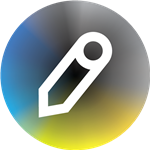
CODIJYRecoloring4是一款优秀的照片着色软件,能够自动将黑白图像转换为彩色图像,并能够自由的进行颜色的调整,可调整色、饱和度以及亮度等,给你带来最自然的效果,有需要的用户不要

黑白照片免费上色是一个性能高超的手机端图像处理程序,黑白照片免费上色可协助手机用户在手机上就能够实现照片深度美化,黑白照片免费上色操作简便操作方便,无须高超的PS本领就

Chronospace交易终端,Chronospace交易终端也就是丽海弘金时空量化专业交易终端,一站式、专业、高效、极速,时空量化云平台,聚焦机构服务,赋能科技金融,拓展交易时空,助力智能量化,您可以免费下载。
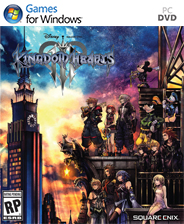
王国之心3文本大修MOD,非常适合系列老玩家使用,将游戏中各种技能魔法道具的名字改为经典的名称或者全新的名称,暂时只支持英文。 使用方法 1、将pak文件放到EpicLibraryKH_3KINGDOM HEA

龙城传奇超变合击下载,龙城传奇超变合击是一款极具挑战性的传奇类技术部手机游戏,龙城传奇超变合击这款游戏延续经典传奇玩法的基础上进行创新和升级,丰富的职业、角色可供选择,特色技能随心搭配,更有丰富PVP玩法等你来挑战,还等什么?赶紧来体验吧!

翻滚蘑菇君,一个日系清新风格的手机游戏,让蘑菇在家中翻转,击倒所有的物品,只要滑动就能冲击,只有蘑菇君是最强的,还有诸多精美皮肤可以选。